在如今这个智能手机普及的时代,手机的操作模式和功能越来越多样化,以满足用户不同的需求和使用场景,华为 nova3e 作为一款备受欢迎的智能手机,其小屏操作模式为用户带来了更加便捷和个性化的使用体验,华为 nova3e 到底怎么开启小屏操作模式呢?让我们一起深入探讨这个问题。
我们需要了解小屏操作模式的优势,小屏操作模式可以让用户在单手操作手机时更加轻松自如,特别是在一些特定的场景下,比如在拥挤的地铁上、单手拎着东西时,能够方便地进行操作,而不必担心手机掉落或者操作不便,小屏模式还可以节省电量,提高手机的续航能力,对于那些经常外出且对手机电量比较敏感的用户来说,这无疑是一个非常实用的功能。
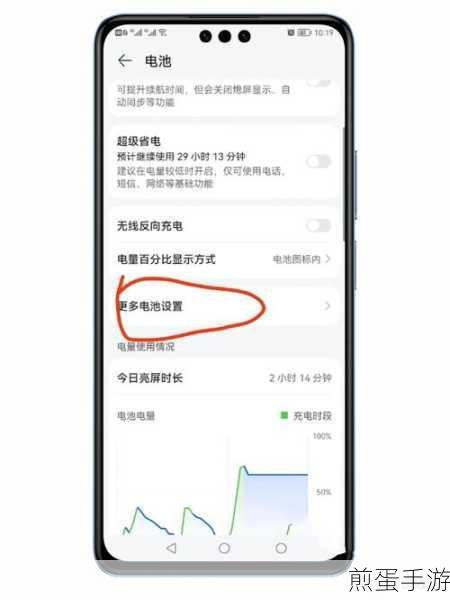
要开启华为 nova3e 的小屏操作模式,其实并不复杂,我们可以按照以下步骤进行操作:
第一步,打开手机的“设置”选项,在华为 nova3e 的主屏幕上,找到“设置”图标,通常它的图标类似于一个齿轮,点击进入。
第二步,在“设置”菜单中,向下滑动屏幕,找到“智能辅助”选项,并点击进入。
第三步,在“智能辅助”菜单中,继续向下滑动屏幕,找到“单手操作”选项,然后点击进入。
第四步,在“单手操作”菜单中,您会看到“小屏模式”选项,点击旁边的开关按钮,将其开启。
开启小屏操作模式后,您可以通过从屏幕底部左右角斜向屏幕中心滑动来触发小屏模式,当您需要退出小屏模式时,只需点击小屏幕外的区域,或者点击小屏幕上的“X”按钮即可。
值得注意的是,在使用小屏操作模式时,可能会因为屏幕尺寸的缩小而导致部分内容显示不全,但是这并不会影响您的基本操作,您可以根据自己的使用习惯和需求,灵活调整小屏的大小和位置,以获得最佳的使用体验。
除了上述基本的开启方法和操作步骤外,还有一些小技巧和注意事项可以帮助您更好地使用华为 nova3e 的小屏操作模式。
如果您在使用小屏操作模式时觉得字体太小,可以在“设置” - “显示”中调整字体大小,以适应小屏的显示,您还可以根据自己的手型和操作习惯,设置小屏的触发方式和滑动方向,让操作更加顺手。
不同的应用程序在小屏模式下的表现可能会有所不同,有些应用可能会自动适配小屏模式,显示效果和操作体验都比较好;而有些应用可能会出现布局混乱或者功能受限的情况,在这种情况下,您可以尝试切换回正常屏幕模式进行操作,或者寻找其他替代应用。
华为 nova3e 的小屏操作模式为用户提供了更多的选择和便利,通过掌握正确的开启方法和使用技巧,您可以在各种场景下更加轻松、高效地使用手机,享受科技带来的便捷生活,希望以上内容对您有所帮助,让您能够充分发挥华为 nova3e 的强大功能,为您的生活和工作带来更多的便利和乐趣。







